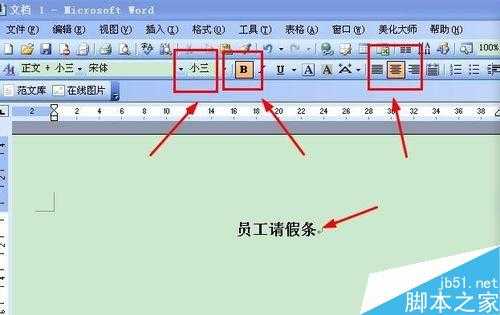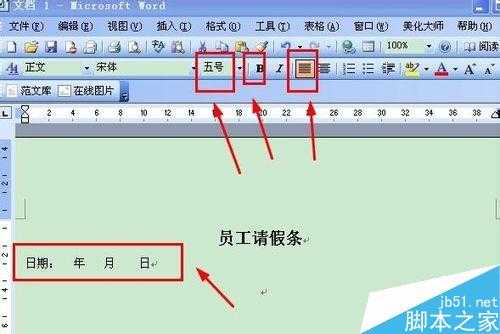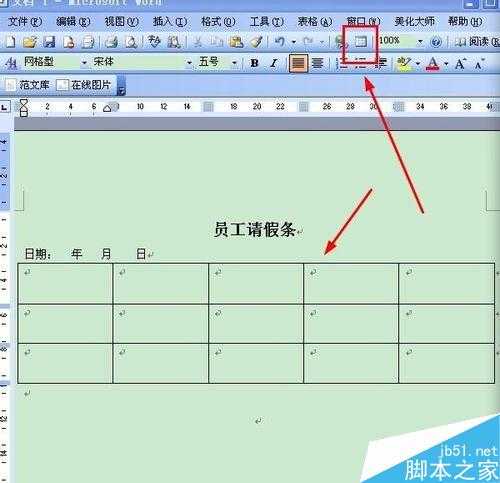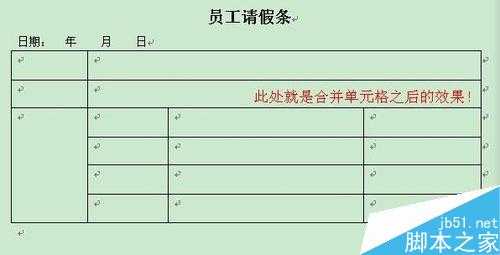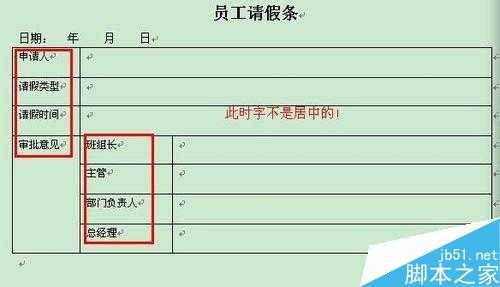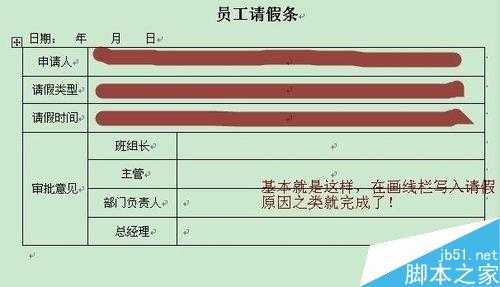请假条是公司里常用的表格,今天小编要讲的便是如何使用电脑制作请假条,今天小编就为大家详细介绍一下,来看看吧!
- 软件名称:
- 微软Office Word、Excel、ppt2007兼容包(兼容2003补丁插件包)
- 软件大小:
- 37MB
- 更新时间:
- 2013-08-31立即下载
1、制作标题
打开Word文档,输入“员工请假条”鼠标左键,之后选中这些字,选择合适的字号,加粗,居中即可。
2、制作日期栏
另起行输入日期该栏,此时字体字号什么需要进行重新设置,即单击B取消加粗,设为两端对齐,字号改小一点。
3、制作表格
接着就是另起行单击“插入表格”移动鼠标, 选择合适的表格数目(如6行4列)!
4、之后再调整单元格(小格)的大小,例如调整间距或者选中单元格再合并!
5、输入内容
接着就是在表格内输入内容,如申请人,请假类别,请假时间,审批意见等等即可。
6、最后一步就是调整表格内的字体字号,选中整个表格设为中部居中这样可以让整个表格看起来美观一些
以上就是电脑制作请假条方法介绍,操作很简单的,大家学会了吗?希望能对大家有所帮助!
华山资源网 Design By www.eoogi.com
广告合作:本站广告合作请联系QQ:858582 申请时备注:广告合作(否则不回)
免责声明:本站资源来自互联网收集,仅供用于学习和交流,请遵循相关法律法规,本站一切资源不代表本站立场,如有侵权、后门、不妥请联系本站删除!
免责声明:本站资源来自互联网收集,仅供用于学习和交流,请遵循相关法律法规,本站一切资源不代表本站立场,如有侵权、后门、不妥请联系本站删除!
华山资源网 Design By www.eoogi.com
暂无评论...
更新日志
2025年01月22日
2025年01月22日
- 小骆驼-《草原狼2(蓝光CD)》[原抓WAV+CUE]
- 群星《欢迎来到我身边 电影原声专辑》[320K/MP3][105.02MB]
- 群星《欢迎来到我身边 电影原声专辑》[FLAC/分轨][480.9MB]
- 雷婷《梦里蓝天HQⅡ》 2023头版限量编号低速原抓[WAV+CUE][463M]
- 群星《2024好听新歌42》AI调整音效【WAV分轨】
- 王思雨-《思念陪着鸿雁飞》WAV
- 王思雨《喜马拉雅HQ》头版限量编号[WAV+CUE]
- 李健《无时无刻》[WAV+CUE][590M]
- 陈奕迅《酝酿》[WAV分轨][502M]
- 卓依婷《化蝶》2CD[WAV+CUE][1.1G]
- 群星《吉他王(黑胶CD)》[WAV+CUE]
- 齐秦《穿乐(穿越)》[WAV+CUE]
- 发烧珍品《数位CD音响测试-动向效果(九)》【WAV+CUE】
- 邝美云《邝美云精装歌集》[DSF][1.6G]
- 吕方《爱一回伤一回》[WAV+CUE][454M]